Решение найдено:В как исправить проблему при открытии Android-приложенийМаргарита Герасюкова24.03.2021, 12:59Прослушать новостьОстановить прослушиваниеclose
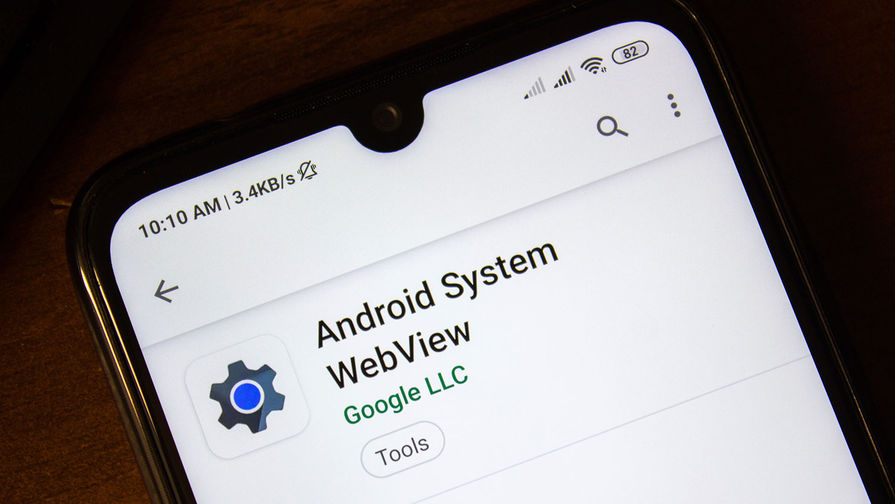
DepositphotosВ течение всего дня 23 марта пользователи смартфонов на базе Android столкнулись с масштабным сбоем в работе приложений — многие популярные сервисы, включая почту, мобильный банкинг и игры, либо выдавали ошибки, либо вовсе не загружались. Известно, что Google уже выпустила необходимое обновление, которое исправляет ситуацию. В чем была причина перебоев и что нужно сделать, если приложения все еще не грузятся — в материале «Газеты.Ru».
Ряд мобильных приложений на базе Android перестал запускаться из-за глобальной ошибки в операционной системе, сообщает портал 9to5Mac. Проблема появилась в ночь с понедельника на вторник 23 марта у пользователей по всему миру. Сообщалось, что мобильные сервисы либо отказывались загружаться, либо постоянно «вылетали». Сбой также затронул приложения, работающие в фоновом режиме.В
Как оказалось, виной происходящему стали проблемы в работе системного приложения, которое называетсяВ Android System WebView.
Обновление, выпущенное для него накануне, оказалось нерабочим, из-за чего компанииВ , владеющей операционной системой Android, пришлось срочно отзывать его и выпускать замену.
Реклама
WebView — это системный компонент Android, который позволяет разработчику приложения создать окошко для просмотра веб-страниц, поясняетВ Даниил Чернов, директор Центра Solar appScreener компании «Ростелеком-Солар».В WebView отвечает за то, чтобы при открытии ссылки из приложения, веб-страница могла загрузиться в этом же приложении, а переход в браузер для просмотра сайта был не обязателен.
«Многие приложения используют WebView, так как он является базовым компонентом системы Android. В одном из последних выпущенных Google обновлений системных компонентов оказался баг. После того, как произошло обновление с багом, во всем мире начали фиксировать сбои в работе приложений с компонентом WebView.
Суть ошибки не раскрывается, но можно предположить, что баг вызван некорректно написанным элементом кода.
Даже такие маленькие опечатки в разработке, как объявление переменной не целочисленной, а текстовой, могут привести к падению всей системы», — отметил эксперт.
Если у вас отключены автообновления приложений, то мобильные сервисы на вашем устройстве все еще могут испытывать проблемы при работе. Чтобы исправить ситуацию, нужно установить выпущенные Google обновления дляВ Android System WebViewВ и браузера Google Chrome. Для этого необходимо зайти в Play Market и найти там оба приложения, после чего обновить их до версииВ 89.0.4389.105.
Друзья, сбои в работе Webview привели к неполадкам в работе приложений у пользователей Android. Сейчас они устранены. Если у вас возникли трудности с работой приложений, пожалуйста, обновите Android System WebView и Google Chrome через Google Play
— Google Россия (@GoogleRussia) March 23, 2021
Известно, что уВ некоторых владельцев Android не получается установить нужное обновление. Специально для них Google выпустила альтернативный гайд по устранению проблемы — для этого нужно зайти в настройки системы, далее во вкладкуВ сВ приложениями и уведомлениями. В списке сервисов нужноВ найти магазинВ Google Play, а затем во вкладке «Хранилище и кэш» очистить кэш, после чего установка обновлений станет возможной.
Ранее стало известно, что Google выпустит первую бета-версию своей операционной системы Fuchsia, которая станет доступна для тестирования среди разработчиков. Несмотря на то, что этот проект находится за завесой тайны, и компания предпочитает не разглашать подробности о его разработке, предполагается, что эта ОС в будущем полностью вытеснит Android.
- Несовместимость версий операционной системы – зачастую многие пользователи по ошибке (не внимательности) пытаются установить приложение, предназначенное для более новой версии Android, к примеру, для 6.0 на устройство с ОС Android 5.0-5.1 и, к сожалению, ничего не получается.
- Плохая оптимизация под ваше устройство – на странице приложения в Google Play можно увидеть следующую надпись «Не оптимизировано под ваше устройство». Скорее всего приложение не запуститься, либо будет работать некорректно. Исправить ситуацию, вы самостоятельно не сможете, всё зависит от разработчика конкретной программы/игры.
- Нехватка оперативной памяти – «тяжёлые» игры и программы потребляют достаточно большое количество оперативной памяти и для комфортной работы, без вылетов вам придётся закрыть запущенные в фоне приложения (браузер, мессенджер, музыкальный плеер, другая игра и т.п). Если же вылеты продолжаются, скорее всего, оперативной памяти вашего устройства попросту не хватает, в этом случае вы можете создавать SWAP-файл подкачки программой ниже. Скачать ROEHSOFT SWAPit RAM EXPANDER Разработчик: ROEHSOFT
- Неверно распакован КЭШ от игры – как ни странно, но многие пользователи не умеют или не хотят помещать папку с кэшем от игры в нужное место. Если игра не находит КЭШ, иными словами, он находится не в нужной папке, то игра попросту будет вылетать, либо вы увидите сообщение с ошибкой.
- Вирусы – к сожалению, операционная система Андроид не идеальна и зачастую устройства могут быть заражёнными вирусами. Стоит скачать специализированные программы и проверить устройство на вирусы, после чего попытаться вылечить заражённые файлы, либо удалить их совсем.
Первое, что нужно сделать – это проверить совместить версии операционной системы вашего устройства с минимальными требования на странице приложения в Google Play. Если по каким-то иным параметрам ваше устройство не подходит, то даже не стоит пробовать запускать игру/программу.Проверить наличие обновлений на устройстве:Дополнительные этапы:Очистка кэша приложений – порой, программы не хотят нормально функционировать из-за огромного скопления данных в кэше. Единственное, что вам остается сделать – это удалить накопленные данные.Если ни один из перечисленных способов вам не помог, то скорее всего пора прикупить новое устройство. Остались вопросы? – пиши в комментарии под данной статьей, мы постараемся ответить на них в кратчайшие сроки.
Не работающий Google Play Market – одна из самых распространённых проблем на Андроид-устройствах, которая встречается как на дешёвых смартфонах, так и на флагманах. С чем связано возникновение проблемы и как её исправить, поговорим ниже.
Проявляться неисправность может по разному:
- Play Market не запускается
- всевозможные ошибки при установке приложений
- проблемы при подключении к сервису google play
Не работает Google Play Market
#1 Перезагрузите смартфон
Вы не поверите, но перезагрузка, как и раньше, помогает решить большинство проблем. Выключите и снова включите своё устройство и попробуйте зайти в Play Market. Если не помогло, читаем дальше.
#2 Проверьте подключение к интернету
Если для выхода в интернет вы используете сотовую сеть, попробуйте подключить Wi-Fi соединение. В некоторых случаях данный шаг может оказаться полезным.
#3 Настройте дату и время
Несмотря на то, что параметры даты и работа Play Market, на первый взгляд никак не связаны, многие пользователи отмечают зависимость корректной работы от выставленного точного времени.
#4 Проблема с серверами Google
Редко, но такое случается, что сервера Google могут быть недоступны. Чтобы исключить этот пункт, следует проверить, как работает Play Market на других Андроид-устройствах. Если на других телефонах проблем нет, читаем ниже
#5 Очистите кэш и данные Play Market
- Перейдите в настройки смартфона в раздел “Приложения”
- В списке приложений найдите Play Market и выберите его
- Для очистки кэша и данных нажмите соответствующие кнопки
#6 Переустановите Play Market
Так как Play Market является системным приложением, мы не сможем его просто удалить. Но есть возможность удалить его обновления.
Найдите Play Market в диспетчере приложений, как в предыдущем способе и нажмите кнопку “Удалить обновления”. Если такой кнопки нет, выберите “Отключить” (после того, как обновления будут удалены, не забудьте включить его обратно)
#7 Удалите кэш и данные у приложений “Google Services Framework” и «Сервисы Google Play»
Найдите данные приложения в диспетчере приложений и выполните такие же операции, как в предыдущем способе. После этого перезагрузите своё устройство и попробуйте открыть Play Market снова.
#8 Включите приложения “Аккаунты Google” и “Диспетчер загрузки”
Откройте Настройки => Приложения и выберите “Показать системные приложения”
Найдите приложения “Аккаунты Google” и “Диспетчер загрузки” и проверьте включены ли они.
#9 Выйдите из аккаунта Google и снова войдите
- Откройте настройки
- Выберите пункт “Учётные записи”
- Найдите свою учётную запись
- Нажмите “Удалить”
После этого, войдите в аккаунт Google заново, используя данные своей учётной записи.
#10 Используйте VPN-соединение
После ситуации с запретом Telegram в России, проблемы с подключением к Play Market возникли у большого числа пользователей. Всё дело в том, что вместе с Telegram, Роскомнадзор заблокировал большое количество ip-адресов компании Google.
Чтобы решить проблему, можно воспользоваться одним из приложений, позволяющим создать VPN-соединение.
Одним из самых популярных является приложение Turbo VPN
Запустите приложение и нажмите на кнопку с морковкой.
Попробуйте запустить Play Market.
#11 Сброс до заводских настроек
Если не помог ни один из способов выше, остаётся принять кардинальные меры – выполнить сброс настроек смартфона до заводских.
Перед выполнением данной операции рекомендуется создать резервную копию, так как все пользовательские данные будут стёрты.
- Перейдите в настройки телефона
- Выберите пункт “Восстановление и сброс”
- Подтвердите своё решение
Используемые источники:
- tech/2021/03/24/13523954/webview.shtml
- https://tvoysmartphone.ru/uroki/247-chto-delat-esli-vyletayut-prilozheniya-na-android.html
- https://andapps.ru/androidsecret/play-market-not-work


 Гугл плей маркет, не получается зайти (Необходимо войти в аккаунт).
Гугл плей маркет, не получается зайти (Необходимо войти в аккаунт). На вашем ПК возникла проблема, и его необходимо перезагрузить WIN 10
На вашем ПК возникла проблема, и его необходимо перезагрузить WIN 10 В приложении Google Play Market произошла ошибка
В приложении Google Play Market произошла ошибка
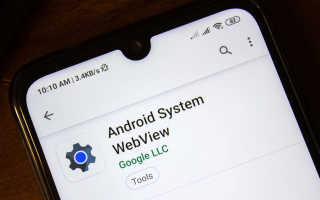
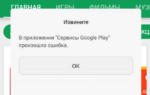 Синтаксический анализ пакета на Андроид: ошибка способы ее устранения
Синтаксический анализ пакета на Андроид: ошибка способы ее устранения Как удалить карту из Google Play
Как удалить карту из Google Play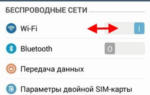 Пользователи Android столкнулись с массовым сбоем в работе приложений
Пользователи Android столкнулись с массовым сбоем в работе приложений Какие приложения можно отключить или удалить на Андроиде без последствий на примере Самсунг Гэлакси
Какие приложения можно отключить или удалить на Андроиде без последствий на примере Самсунг Гэлакси